百度智能小程序 单项选择器组
2020-08-28 15:42 更新
radio-group 单项选择器组
解释:单项选择器组,内部由多个 radio 组成,代码示例与 radio 相同。
属性说明
| 属性名 | 类型 | 默认值 | 必填 | 说明 | |||
|---|---|---|---|---|---|---|---|
|
bindchange |
EventHandle |
|
否 |
<radio-group/> 中的选中项发生变化时触发 change 事件,event.detail = {value: 选中项 radio 的 value} |
|||
示例
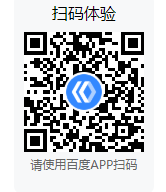
代码示例 1: 默认样式
<view class="wrap">
<view class="card-area">
<view class="top-description border-bottom">默认样式</view>
<view class="block">
<radio-group bindchange="radioChange">
<radio value="radio1" checked>单选项一</radio>
<radio value="radio2" class="block-before" checked="false">单选项二</radio>
</radio-group>
</view>
</view>
</view>代码示例 2: 列表展示
<view class="wrap">
<view class="card-area">
<view class="top-description border-bottom">列表展示</view>
<view class="block-area">
<radio-group bindchange="radioChange">
<radio s-for="item in items" value="{{item.value}}" class="block border-bottom" checked="{{item.checked}}">{{item.text}}</radio>
</radio-group>
</view>
</view>
</view>Page({
data: {
items: [
{
value: 'radio1',
text: '单选项一',
checked: true
},
{
value: 'radio2',
text: '单选项二',
checked: false
},
{
value: 'radio3',
text: '单选项三',
checked: false
}
]
},
radioChange: e => {
console.log(e.detail);
}
});代码示例 3: 包含禁用选项
<view class="wrap">
<view class="card-area">
<view class="top-description border-bottom">
<view>包含禁用选项</view>
<view>disabled</view>
</view>
<view class="block-area">
<radio-group>
<radio class="block border-bottom" checked>可用选项</radio>
<radio class="block border-bottom" checked="false">可用选项</radio>
<radio class="block" checked="false" disabled>
<text class="disabledText">禁用选项</text>
</radio>
</radio-group>
</view>
</view>
</view>代码示例 4: 默认不选中
<view class="wrap">
<view class="card-area">
<view class="top-description border-bottom">
<view>默认不选中</view>
<view>checked="false"</view>
</view>
<view class="block-area">
<radio-group>
<radio class="block border-bottom" checked>单选项一</radio>
<radio class="block border-bottom" checked="false">单选项二</radio>
</radio-group>
</view>
</view>
</view>
代码示例 5: 自定义颜色
<view class="wrap">
<view class="card-area">
<view class="top-description border-bottom">
<view>自定义颜色</view>
<view>color="#00BC89"</view>
</view>
<view class="block-area">
<radio-group>
<radio class="block border-bottom" color="#00BC89" checked>单选项一</radio>
<radio class="block border-bottom" color="#00BC89">单选项二</radio>
</radio-group>
</view>
</view>
</view>参考示例
参考示例 1: 改变小程序基础组件大小,拿 radio 举例,其他组件也适用
<view class="wrap">
<view class="card-area">
<view class="top-description border-bottom">改变小程序原生组件大小</view>
<radio-group class="radioSmall">
<radio checked class="radio1">单选项一</radio>
<radio checked="false" class="radio2">单选项二</radio>
</radio-group>
</view>
</view>
</view>.radioSmall {
transform: scale(0.7)
}以上内容是否对您有帮助:

 免费 AI IDE
免费 AI IDE



更多建议: